Освоение перевода веб-страницы Google Chrome: пошаговое руководство
Устал от языковых барьеров, препятствующих вашим онлайн -исследованиям? Это руководство предоставляет всеобъемлющее прохождение по использованию встроенной функции перевода Google Chrome для безлегкого перевода контента веб-страницы, выбранного текста и настройки настроек перевода. Следуйте этим шагам, чтобы разблокировать бесшовный многоязычный просмотр.
Шаг 1: Доступ к меню «Настройки»
Найдите и нажмите значок «Три вертикальных точках» (больше вариантов) в верхнем правом углу вашего браузера Google Chrome.
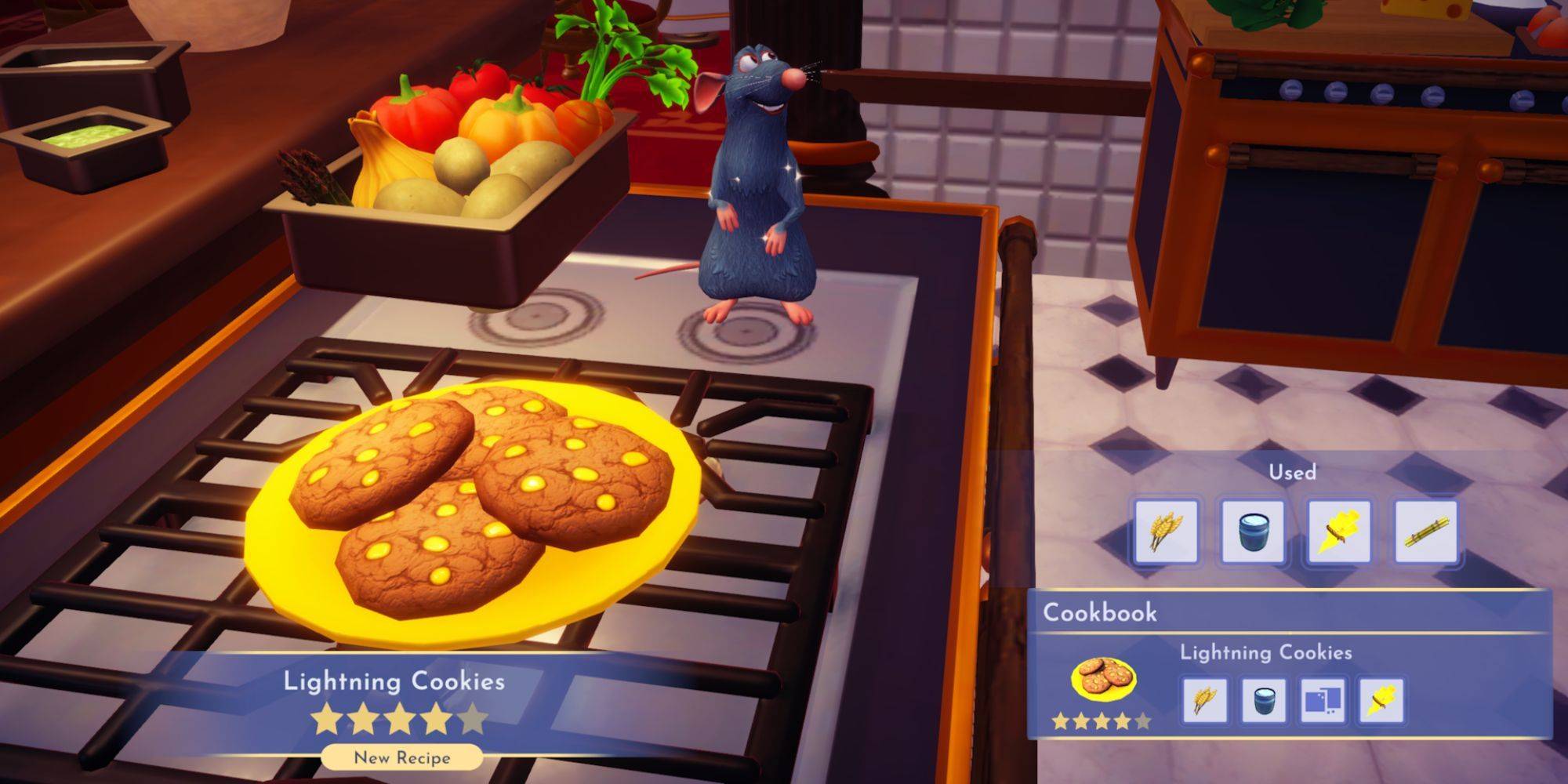
Шаг 2: Навигация по настройкам
В раскрывающемся меню выберите «Настройки». Это откроет страницу настроек вашего браузера.
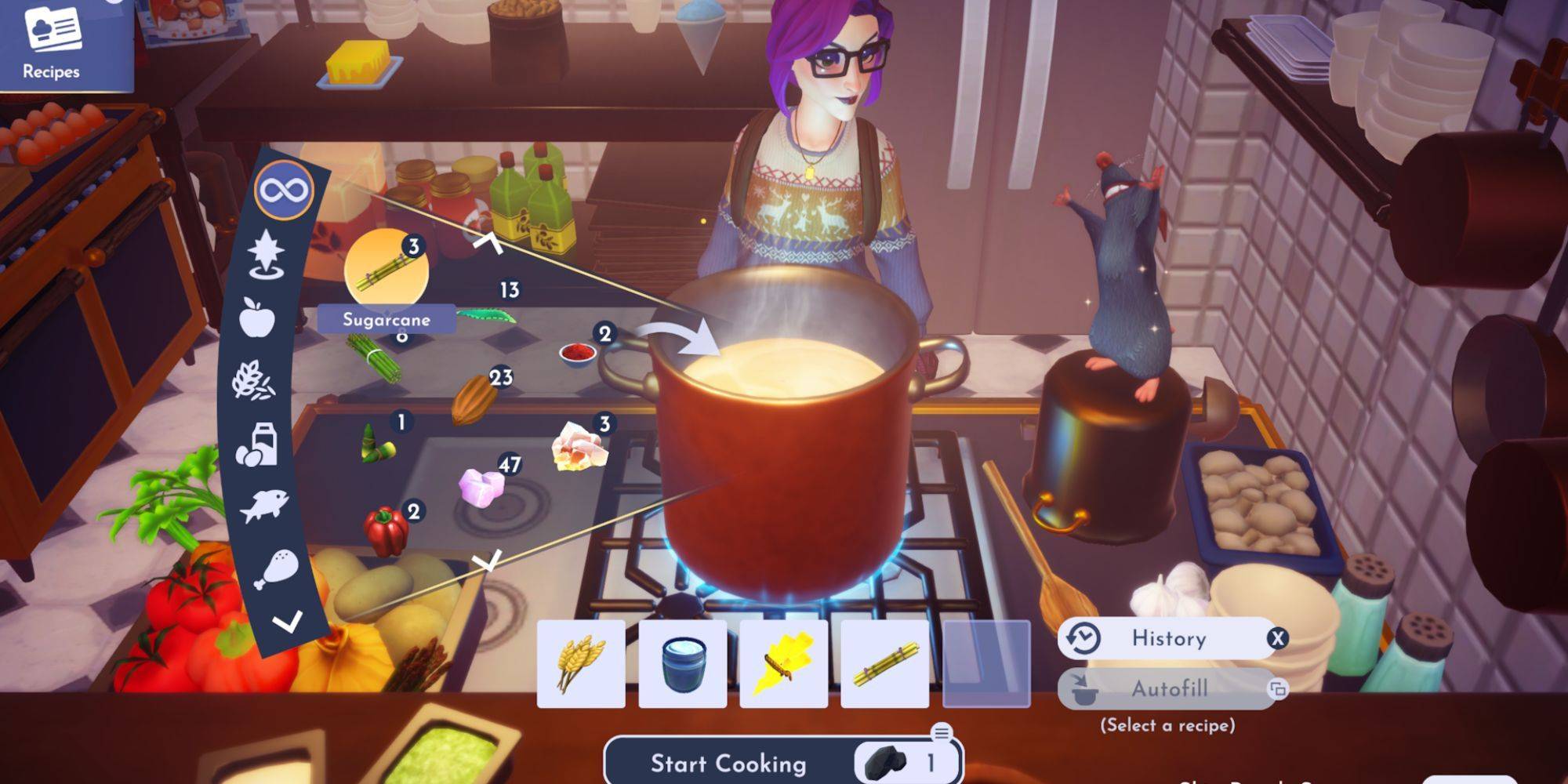
Шаг 3: Расположение настройки перевода
В верхней части страницы настроек вы найдете панель поиска. Введите «Перевод» или «языки», чтобы быстро найти соответствующие настройки.

Шаг 4: Доступ к настройкам языка
Как только результаты поиска появятся, найдите и нажмите на опцию «Языки» или «Перевод».
Шаг 5: Управление языками и предпочтениями перевода
В настройках языков вы увидите список языков, поддерживаемых вашим браузером. Вы можете добавить, удалить или изменить языки. Важно отметить, что убедитесь, что вариант «предложение перевести страницы, которые нет на языке, который вы читаете», включен. Это побудит Chrome автоматически предложить перевод для не деко-языковых веб-страниц.
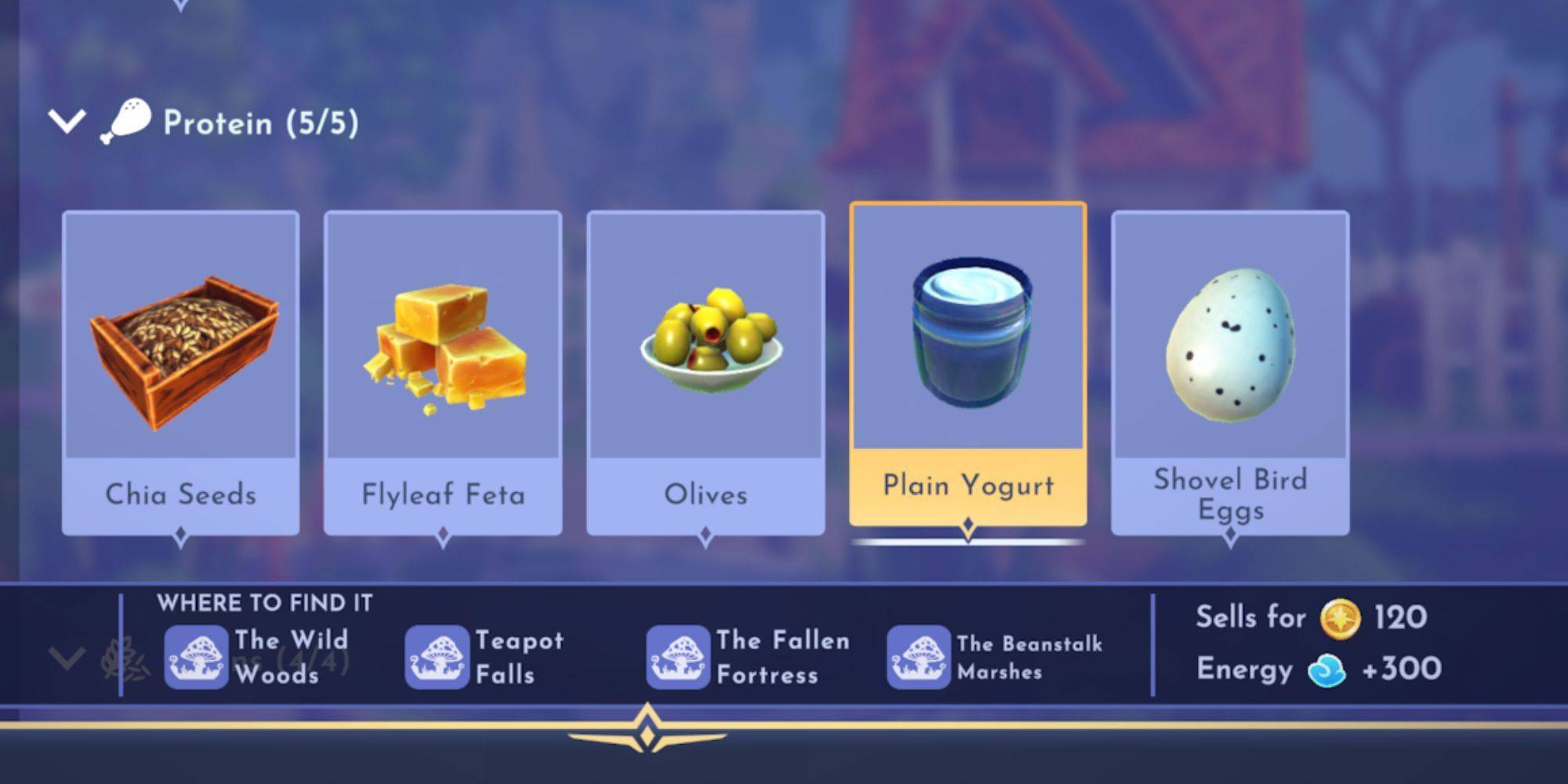
Следуя этим шагам, вы эффективно используете мощные возможности Google Chrome по мощным переводу, обеспечивая плавный и эффективный многоязычный опыт просмотра.






